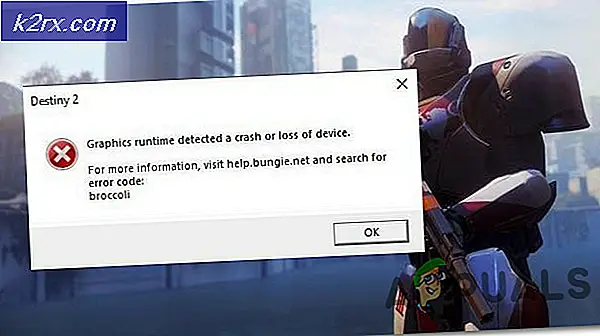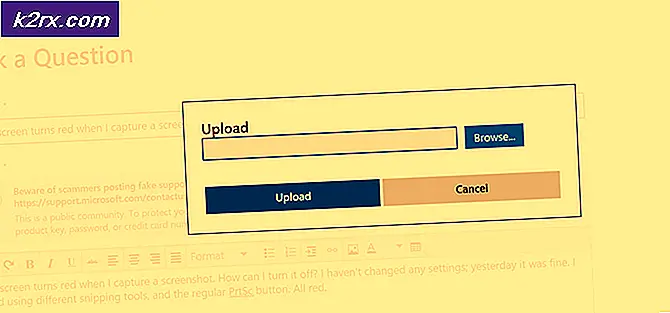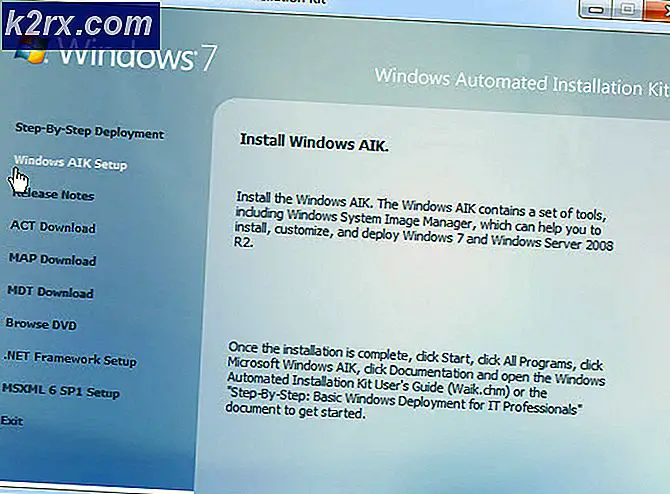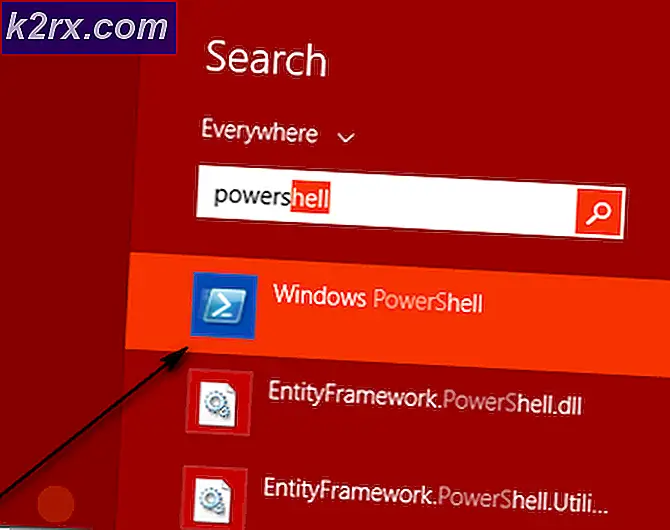Khám phá các hành động khác nhau trong Hyper-V 2019
Khi chúng ta mở Hyper-V Manager, ở phía bên phải của cửa sổ, chúng ta có thể thấy các hành động khác nhau sẽ giúp chúng ta định cấu hình Máy chủ Hyper-V và các máy ảo. Từ góc độ máy chủ lưu trữ, chúng tôi sẽ có thể thay đổi cài đặt máy chủ lưu trữ, tạo máy ảo mới, đĩa, thiết bị chuyển mạch mạng ảo, SAN ảo và hơn thế nữa. Từ góc độ máy ảo, chúng ta có thể thay đổi cài đặt của máy ảo, xuất, di chuyển, cấu hình các bản sao và hơn thế nữa.
Trong bài viết này, chúng tôi sẽ hướng dẫn bạn các thao tác khác nhau và giải thích mục đích của chúng là gì. Để xem, vui lòng mở Hyper-V Manager trên Windows Server 2019 hoặc Windows 10. Ở phía bên phải, bạn có thể thấy các hành động khác nhau mà chúng ta sẽ khám phá trong hai phần tiếp theo.
Các hành động để định cấu hình máy chủ lưu trữ
Trong phần đầu tiên, chúng tôi sẽ đề cập đến các hành động khác nhau từ góc độ chủ nhà.
MỚI - được sử dụng để tạo một máy ảo mới, đĩa cứng ảo hoặc đĩa cứng mềm. Khi bạn chọn một trong các tùy chọn, nó sẽ mở trình hướng dẫn hướng dẫn bạn qua quy trình tạo máy ảo, đĩa ảo hoặc đĩa mềm. Chúng tôi đã nói về thủ tục trong các bài viết trước. Để tạo máy ảo, vui lòng xem bài viết Tạo máy ảo đầu tiên của bạn trong Hyper-V 2019 và nếu bạn muốn tạo một đĩa ảo, vui lòng xem bài viết.
NHẬP KHẨU MÁY VIRTUAL - Nhập máy ảo vào máy chủ ảo hóa Hyper-V. Để nhập máy ảo, vui lòng kiểm tra bài viết Xuất và nhập Máy ảo trong Hyper-V 2019
CÀI ĐẶT HYPER-V - thay đổi cài đặt khác trên máy chủ ảo hóa
VIRTUAL SWITCH MANAGER - tạo bộ điều hợp mạng ảo hoặc thay đổi cài đặt của chúng. Chúng ta có thể tạo ba công tắc ảo khác nhau bao gồm Bên ngoài, Bên trong và Riêng tư. Bạn có thể tìm thấy sự khác biệt giữa chúng trong bài viết
VIRTUAL SAN QUẢN LÝ - tạo Mạng vùng lưu trữ kênh sợi ảo hoặc thay đổi cài đặt của chúng.
CHỈNH SỬA Đĩa - chỉnh sửa đĩa cứng ảo được lưu trữ dưới dạng .vhd hoặc .vhdx. Để chỉnh sửa đĩa cứng ảo, bạn sẽ cần biết vị trí của tệp được liên kết.
ĐÈN KIỂM TRA - kiểm tra đĩa ảo. Để kiểm tra đĩa cứng ảo, bạn sẽ cần biết vị trí của tệp được liên kết.
DỪNG PHỤC VỤ - Dừng Dịch vụ Máy ảo trên máy tính
XÓA MÁY CHỦ - xóa máy chủ ảo hóa đã chọn khỏi Bảng điều khiển MMC
LÀM TƯƠI - làm mới tất cả các máy ảo và thông tin điểm kiểm tra cho máy chủ này
LƯỢT XEM - chứa các lệnh để tùy chỉnh cửa sổ
CỨU GIÚP - được sử dụng để truy cập trợ giúp dành cho hệ điều hành Microsoft
Các hành động để định cấu hình Máy ảo
Trong phần này, chúng tôi sẽ hướng dẫn bạn các thao tác khác nhau có thể được sử dụng để làm việc với các máy ảo.
KẾT NỐI - nó được sử dụng để kết nối với máy ảo. Kết nối được thực hiện thông qua công cụ Virtual Machine Connection.
CÀI ĐẶT - định cấu hình các cài đặt khác nhau trên máy ảo đã chọn từ tài nguyên phần cứng đến các tùy chọn quản lý khác nhau
TẮT -Tắt máy ảo đã chọn
TẮT -Yêu cầu hệ điều hành trong máy ảo đã chọn tắt
TIẾT KIỆM - Lưu trạng thái của máy ảo đã chọn
TẠM NGỪNG - Tạm dừng máy ảo đã chọn
CÀI LẠI - Đặt lại máy ảo đã chọn
KIỂM TRA - tạo điểm kiểm tra hoặc điểm kiểm tra cho máy ảo đã chọn
DI CHUYỂN - di chuyển một máy ảo hoặc bộ nhớ của nó đến một vị trí khác. Để di chuyển máy hoặc kho lưu trữ, vui lòng kiểm tra bài viết Di chuyển máy ảo từ vị trí này sang vị trí khác bằng Hyper-V 2019
XUẤT KHẨU - xuất máy ảo đã chọn sang tệp. Để di chuyển máy ảo, vui lòng kiểm tra bài viết Xuất và nhập Máy ảo trong Hyper-V 2019
ĐỔI TÊN - thay đổi tên của máy ảo
BẬT THAY THẾ - cho phép sao chép sang máy ảo đã chọn
CỨU GIÚP - được sử dụng để truy cập trợ giúp dành cho hệ điều hành Microsoft